本文共 977 字,大约阅读时间需要 3 分钟。
在银行、财务、销售等系统中,我们常常需要制作报告文件来进行工作汇报,例如季度销售报告、年度总结报告等。在没有报表工具之前,这类报告大部分是用 Word 做的,费时费力还不易维护,每次都独自加班到很晚(一首凉凉送给自己)。今天,我要带一带新的节奏,展现下神操作来制作这类报告式报表。
这次我们拿银行季度报告来进行具体操作演示,下图为银行系统中某季度的工作报告,包括总体概述、财务情况分析、风险分析等几个部分,要求有文字描述的同时配上图表分析,便于高层人员快速掌握情况、进行下一步战略部署。
最终希望的效果如下图所示:
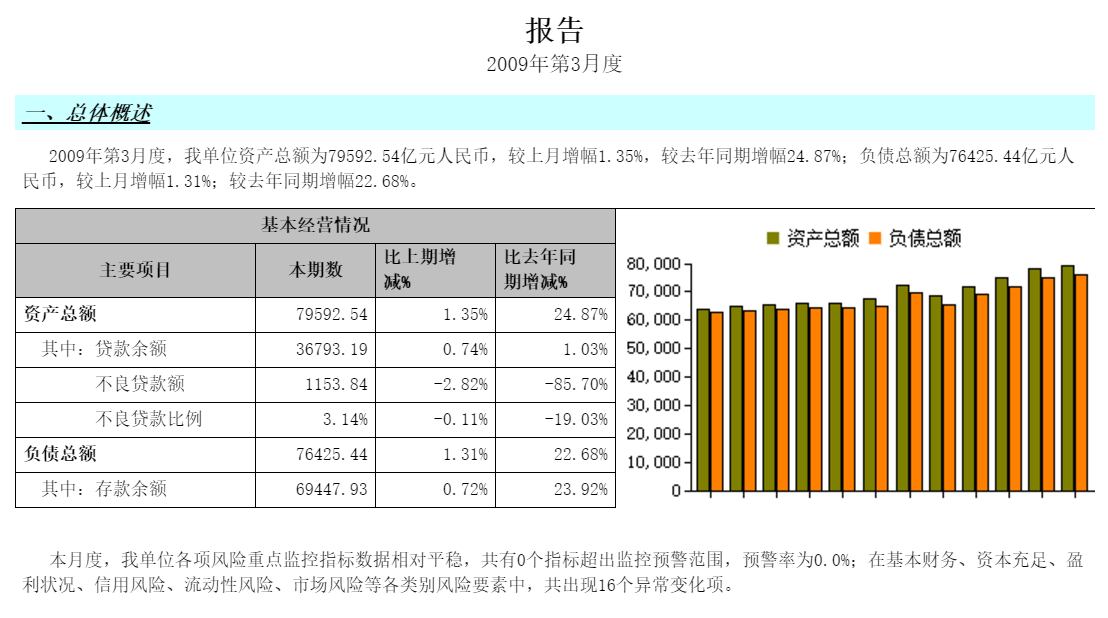
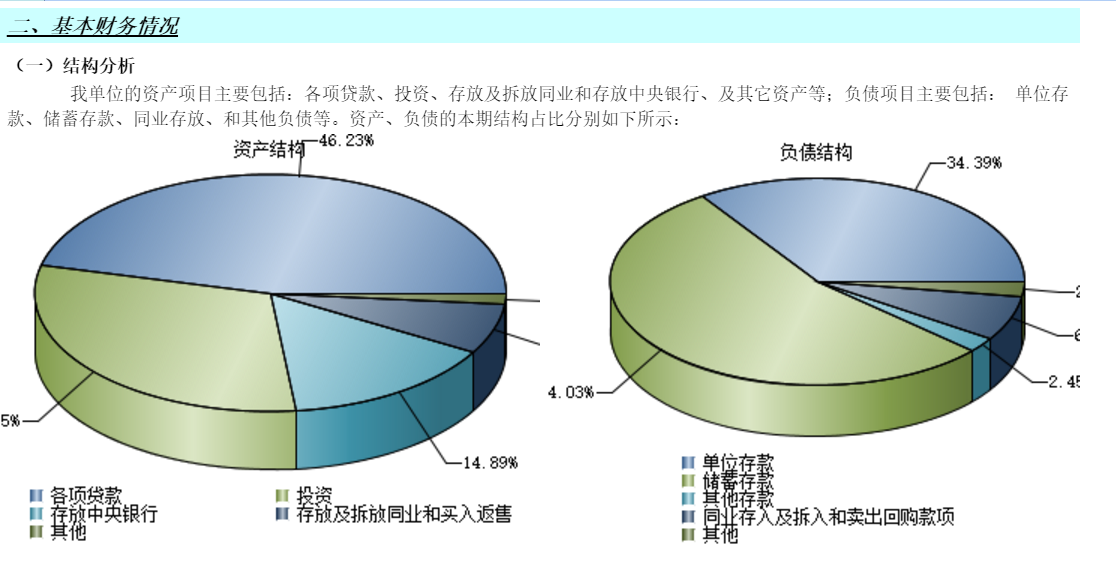
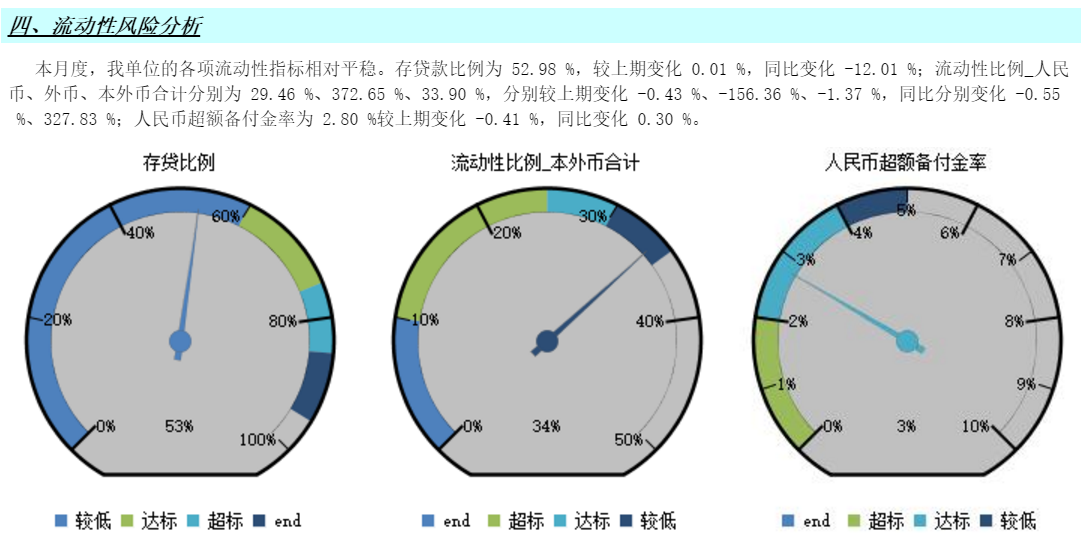
好吧,为了按时下班,让我们赶紧用润乾报表开始吧:
首先,根据效果图绘制报表样式和框架,如下图:

接着, 进行动态数据和固定文字内容的整合,将取数表达式配置到对应单元格
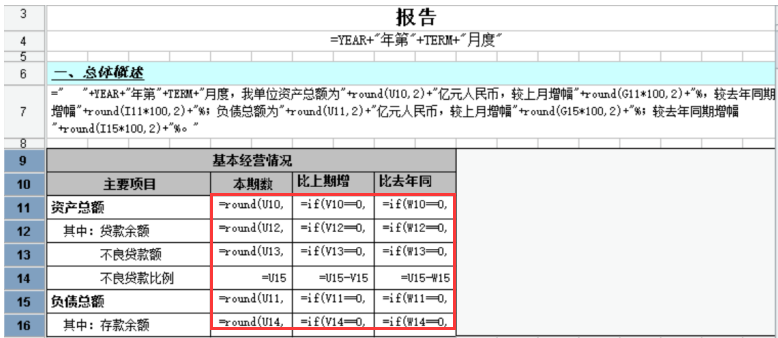
A4:=YEAR+”年第”+TERM+”月度” 利用字符串拼接规则实现内容的拼接,同理可 实现 A7 等其他单元格的配置
E11:=round(U10,2) 实现对应数据读取,并保留两位小数,同理配置 E11~J16 单元格
【小技巧】
如果在主内容中需要进行复杂数据处理时,我们可以通过隐藏列来实现数据预处理,然后在主单元格中直接引用或者进行简单处理。如下图所示:
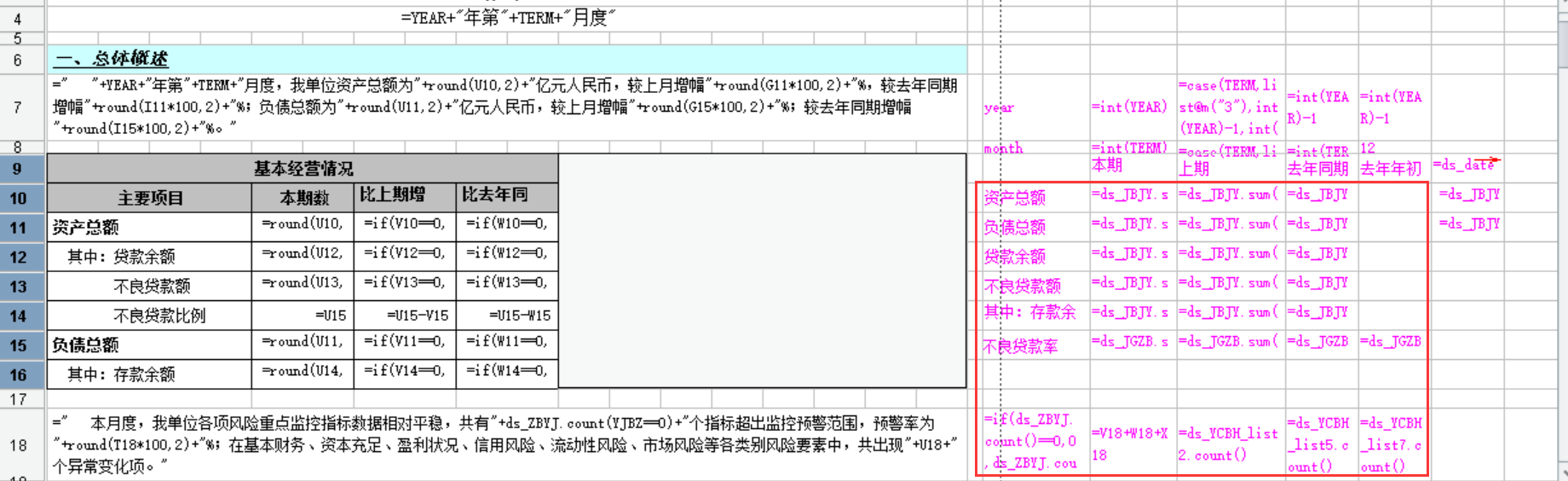
然后,添加图表,实现图文结合效果。
右击需要添加图表的单元格,然后选择“统计图”,出现如下图所示的配置页面:
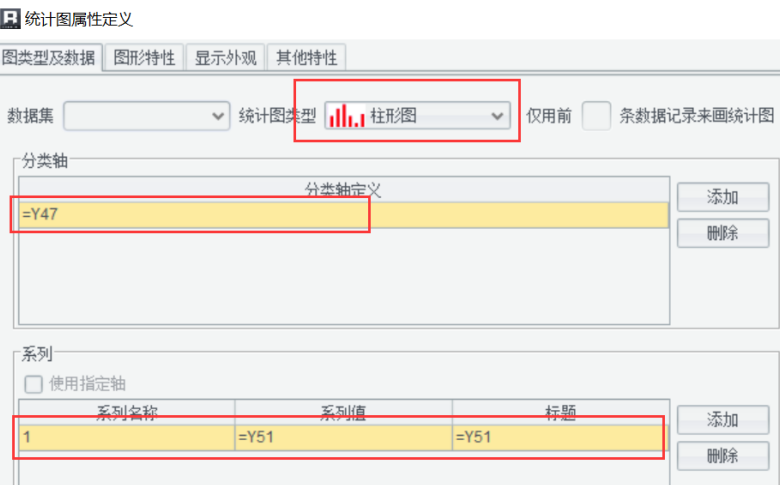
选择与业务要求相符的统计图类型
设置分类和系列相关参数,其中分类轴相当于是横轴,系列相当于纵轴
统计图预览效果如下图所示:
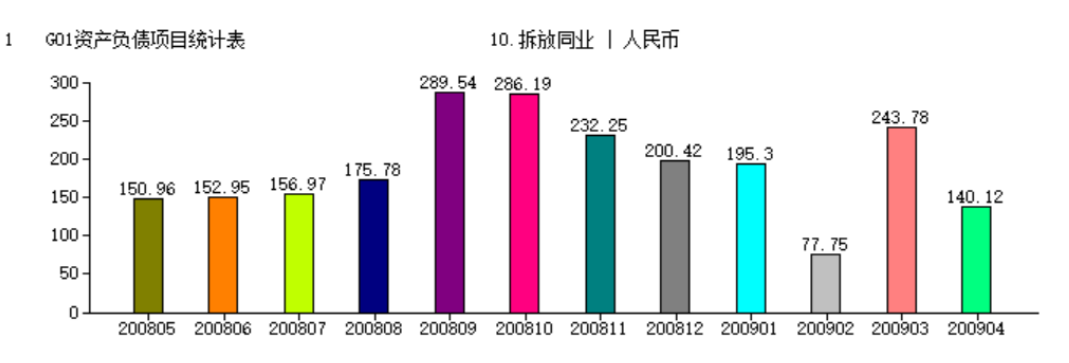
最后,从上到下依次进行按照上述方法进行其他 part 的制作。
好了,一个完美的报告式报表就完成了。
我们来回顾一下其中遇到的问题和解决的技巧:
1. 动态内容
【技巧】使用字符串拼接规则动态拼接内容
2. 图表制作
【技巧】使用内置统计图实现图表的绘制
至此,报告式报表制作就完成了,我们仅仅使用了润乾报表的字符串拼接和统计图功能就做好了报告报表,这一波操作 6 不 6?神马电网报告、调查报告、银行报告·····都 so easy,快来加入润乾大家庭,从此和加班 say byebye。
另外,如果报告中需要使用规定的模板样式,而且只需要定期替换里面的个别信息时,我们也可以采用另外一种实现方式:润乾报表 + 嵌入 Word 功能,具体实现操作可参考:
详情链接:转载地址:http://uxlia.baihongyu.com/